Podle Sachin
V síti Odstraňování potíží se uživatel často dostane Systém Windows nemohl automaticky detekovat nastavení serveru proxy této sítě chyba. Mnoho uživatelů tuto chybu nahlásilo a kvůli této chybě uživatelé nemohou ve svém počítači používat internet.
K tomuto problému pravděpodobně došlo kvůli nesprávnému nastavení sítě v počítači nebo nežádoucí změně nastavení sítě. Nebojte se, jedná se o velmi malou chybu, kterou lze vyřešit jednoduchými metodami. Postupujte podle těchto metod a ve vašem počítači se tato chyba znovu nezobrazí.
Metoda 1 - Zakázat automatické zjištění nastavení
Nejviditelnější věcí, jak se této chyby zbavit, je deaktivace serveru proxy. Pro běžné používání internetu není proxy server nutný a po deaktivaci proxy serveru můžete stále běžně používat internet. Pomocí této metody zakážete server proxy.
Krok 1 - Otevřete pole Spustit stisknutím Okna a R spolu. Typ inetcpl.cpl do textového pole a potom klepněte na OK.

Krok 2 - Přepněte na Připojení kartu a klikněte na Nastavení LAN.
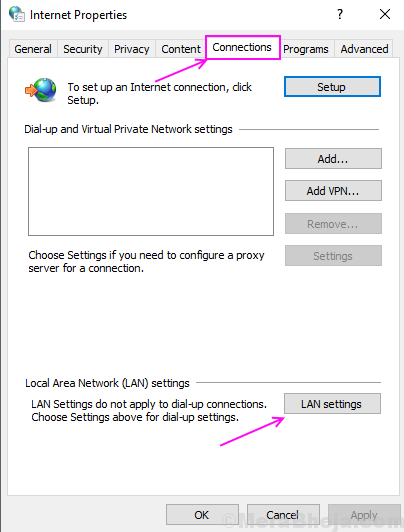
Krok 3 - Zrušte zaškrtnutí možnosti Použít pro vaši síť proxy server a zaškrtněte políčko automaticky detekovat nastavení. Klikněte na OK.

Znovu spusťte Poradce při potížích se sítí a zkontrolujte, zda chyba zmizela nebo ne.
Metoda 2 - Reset TCP / IP
Tím se resetují vaše nastavení sítě a znovu se zahájí připojení jako nové. Chyba tedy zmizí s resetováním TCP / IP.
Krok 1 - Stiskněte tlačítko Windows a vyhledejte příkazový řádek, klikněte pravým tlačítkem na první výsledek a vyberte Spustit jako správce
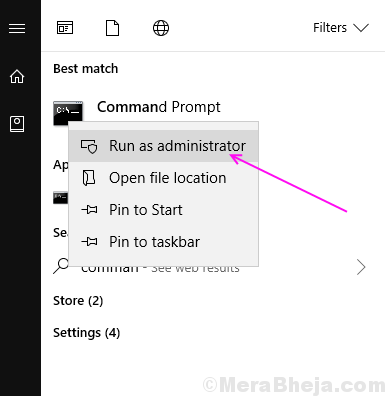
Krok 2 - Klikněte Ano na výzvu.
Krok 3 - Napište netsh resetování winsock a stiskněte klávesu Enter.

Krok 4 - Napištenetsh int ipv4 reseta stiskněte klávesu Enter.
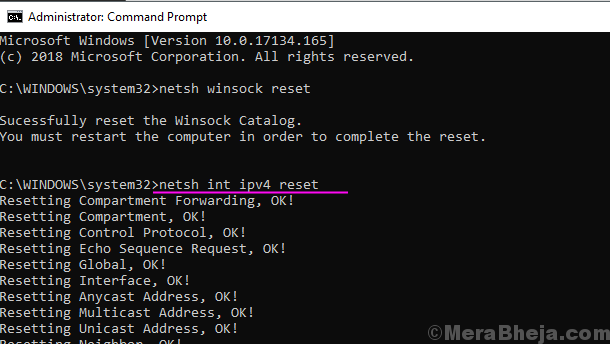
Zavřete okno příkazového řádku a znovu spusťte Poradce při potížích a zkontrolujte chybu.
Metoda 3 - Obnovení nastavení Internetu
Resetování nastavení internetu z ovládacího panelu může také vyřešit tuto chybu, protože resetováním nastavení internetu se vymažou všechna stará nastavení a přepne se na výchozí nastavení.
Krok 1 - Otevřete pole Spustit stisknutím Okna a R současně zadejte řízení do textového pole a stiskněte klávesu Enter.
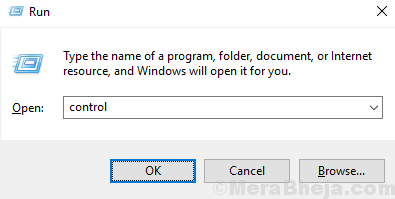
Krok 2 - Klikněte na možnosti internetu.
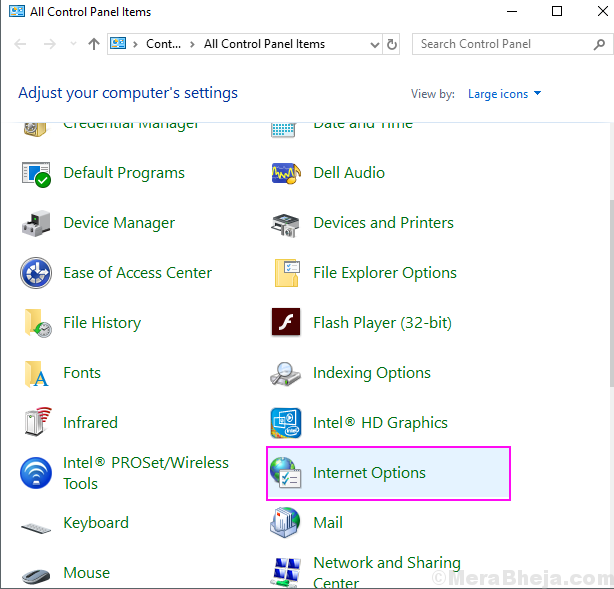
Krok 3 - Přepněte na Pokročilý Tab a klikněte na Resetovat tlačítko pod Obnovte Internet Explorer nastavení.

Tím se resetují všechna vaše nastavení Internetu a všechna nastavení budou výchozí.
Metoda 4 - Změna nastavení serveru proxy
V nastavení Síť a Internet existují možnosti serveru proxy, ve kterých můžete vypnout detekci serveru proxy. Vypnutí této možnosti vyřešilo tuto chybu u mnoha uživatelů. Postupujte podle tohoto postupu, abyste věděli, jak na to.
Krok 1 - Stiskněte Okna a Já současně otevřete okno Nastavení.
Krok 2 - Vyberte Síť a internet.
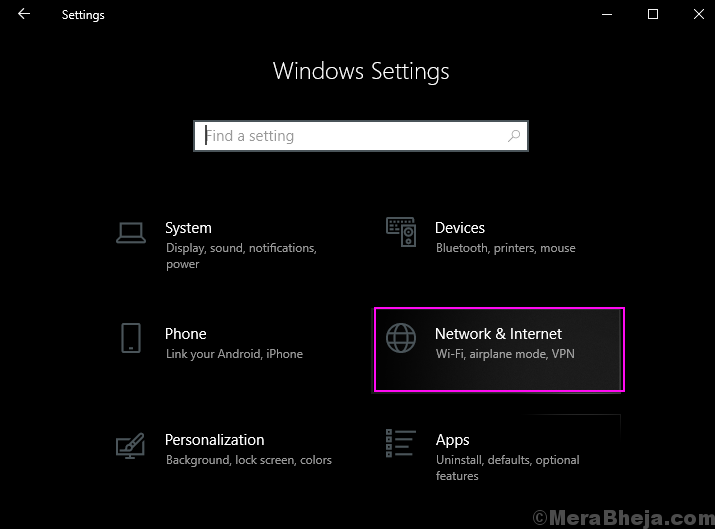
Krok 3 - Klikněte na Proxy z levého podokna a poté vypnout Nastavení automatické detekce v části Automatické nastavení serveru proxy
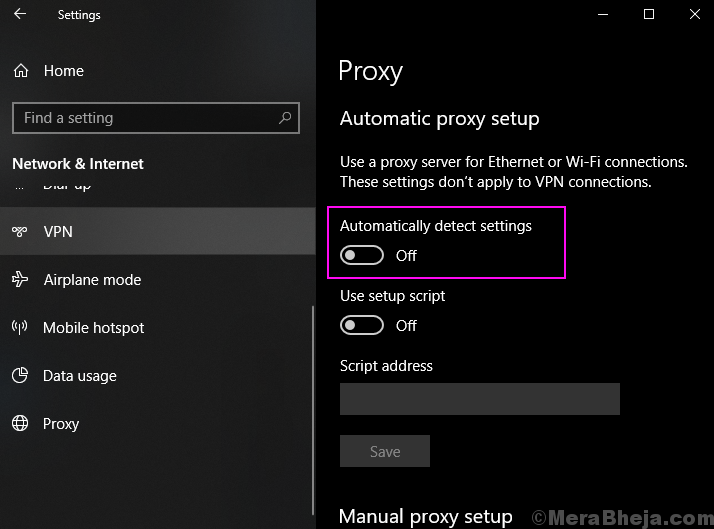
Doufám, že budete schopni vyřešit svou chybu pomocí těchto metod. Pokud máte ohledně těchto metod jakýkoli dotaz, neváhejte nám to sdělit v komentářích.
